Cách thiết lập lại từ đầu cho Smart tivi Philips
Tại sao phải thiết lập lại từ đầu cho tivi?
Khi tivi được thiết lập lại bạn có thể:
+ Thiết lập lại ngôn ngữ, cài đặt mạng, hình ảnh, âm thanh….theo ý muốn của mình.
[external_link_head]
+ Tiến hành dò tìm lại các kênh truyền hình.
+ Giúp tivi hoạt động trơn tru hơn đồng thời có thể khắc phục được một số lỗi.
Các bước thiết lập lại từ đầu cho Smart tivi Philips
Bước 1: Nhấn nút Home trên remote (nút có hình ngôi nhà). Trong giao diện Home chọn Thiết lập, sau đó chọn Cài đặt tivi. Trong giao diện Cài đặt tivi, chọn Cài đặt chung rồi chọn Cài đặt lại TV. Sau đó trên tivi sẽ hiển thị thông báo về việc cài đặt lại tivi, bạn chọn Có để xác nhận.

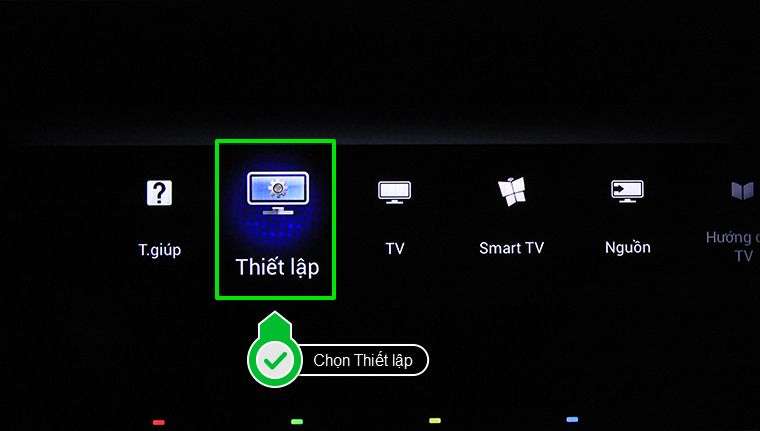
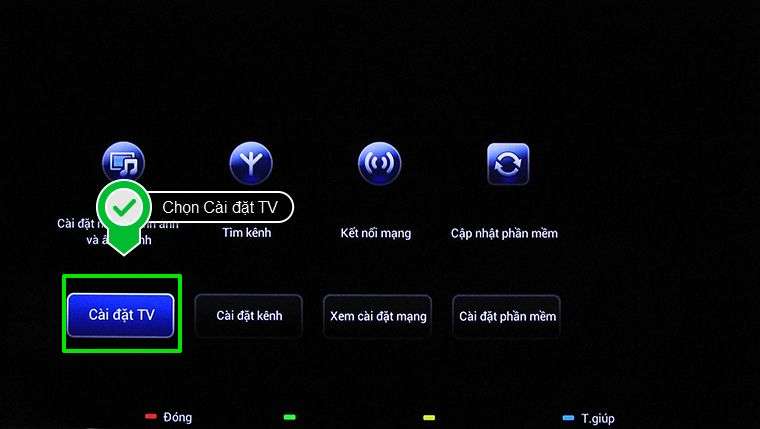
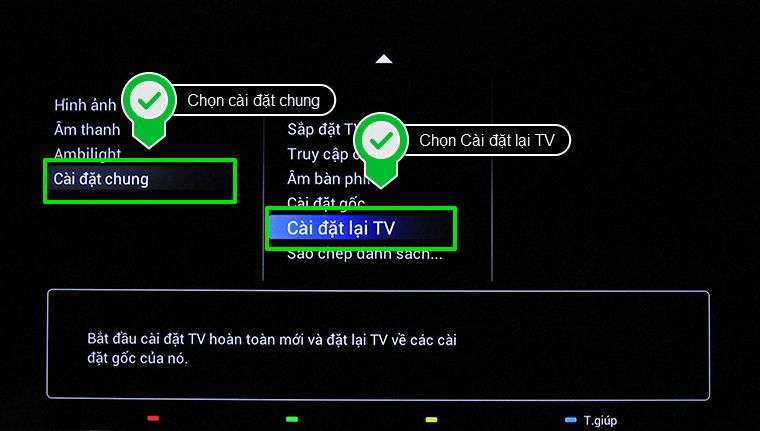
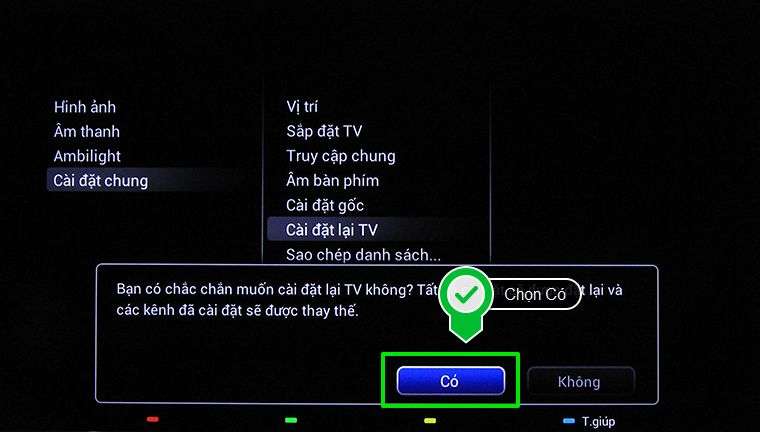
Bước 2: Thiết lập các thông tin về ngôn ngữ, quốc gia, vị trí đặt tivi, hình thức hiển thị cài đặt tivi….rồi chọn Bắt đầu để tiến hành thiết lập tivi.
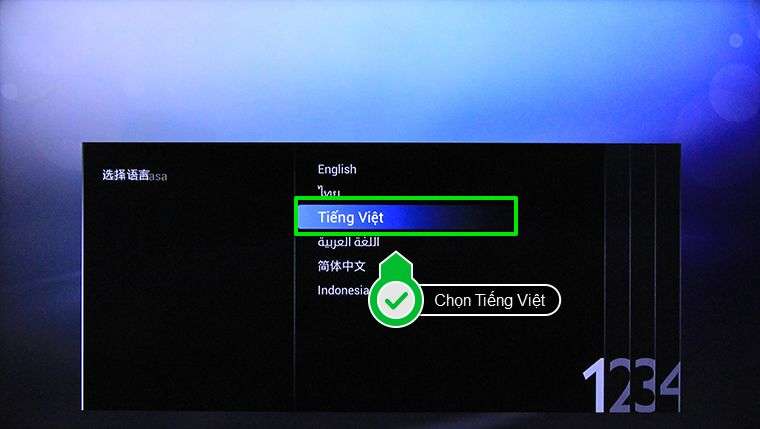
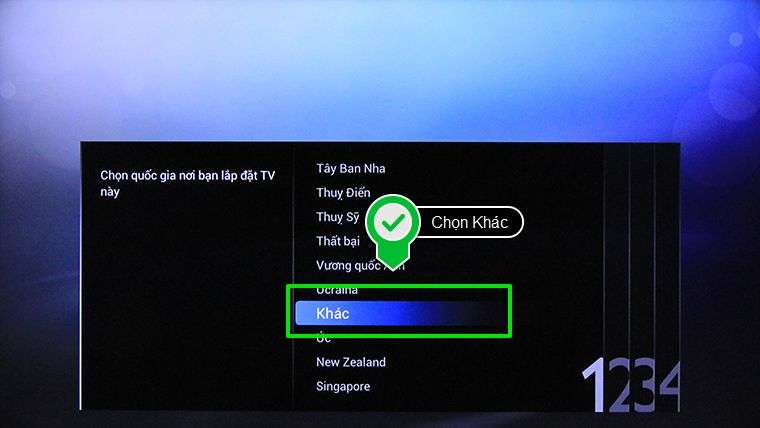
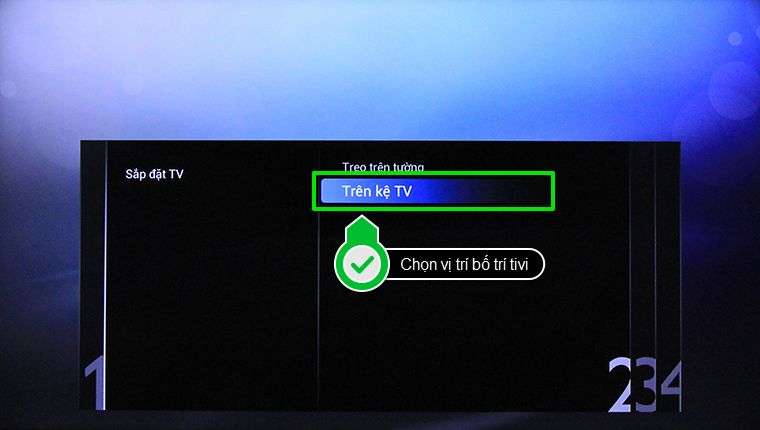
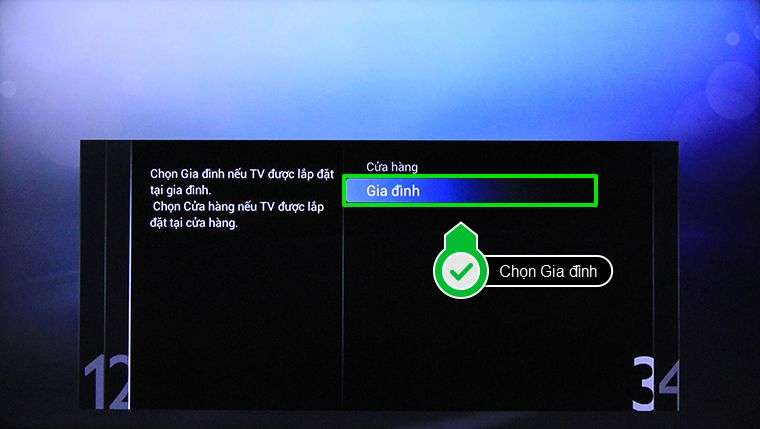
Sau khi chọn các thông tin, tivi sẽ hiển thị một thông báo về việc hiển thị cài đặt truy cập phổ biến cho những người bị khiếm thị và khiếm thính, bạn có thể chọn Có hoặc không. Ở đây Điện máy XANH chọn Có.
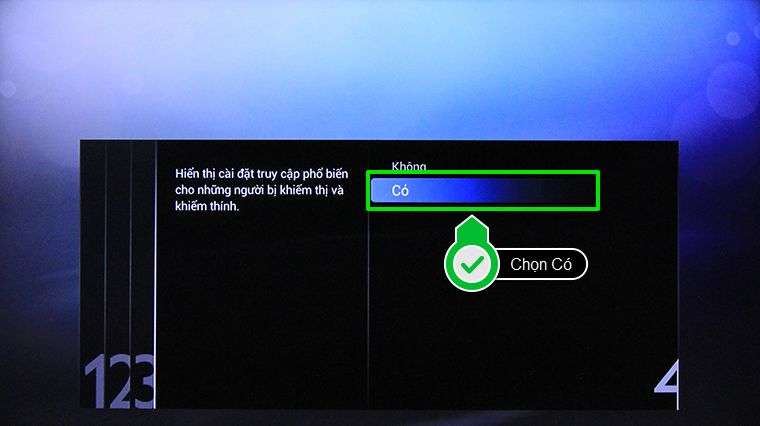
[external_link offset=1]

Bước 3: Tivi sẽ tiến hành dò kênh. Đầu tiên, bạn cần chọn Tiếp tục khi tivi hiển thị thông báo về việc dò kênh, sau đó chọn cách dò kênh (ở đây Điện máy XANH chọn dò ăng-ten), sau đó chọn Bắt đầu và tivi sẽ bắt đầu dò kênh.
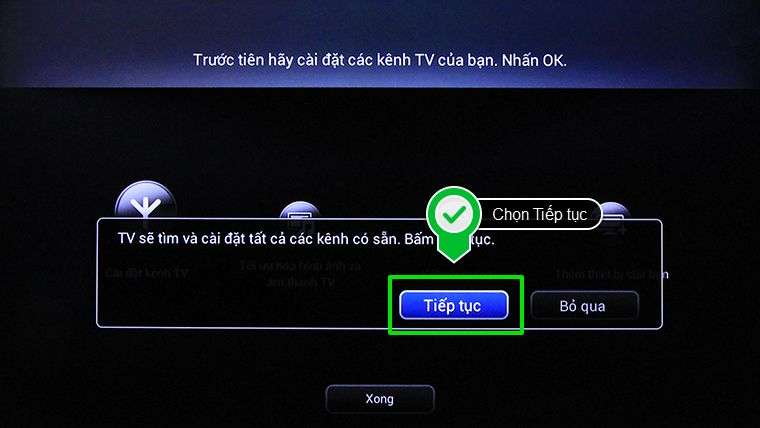
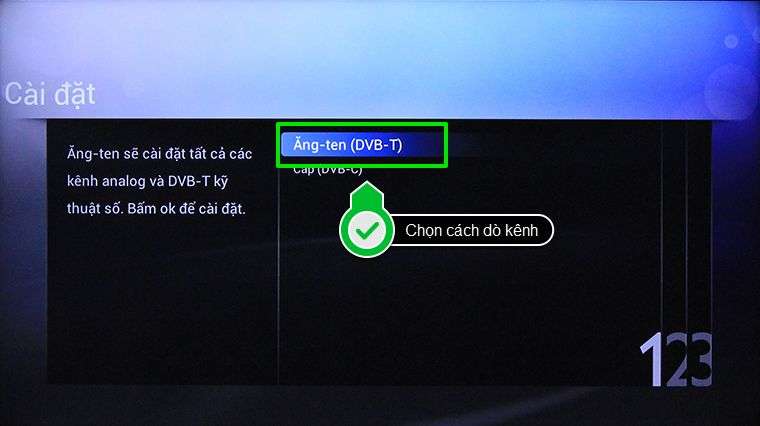
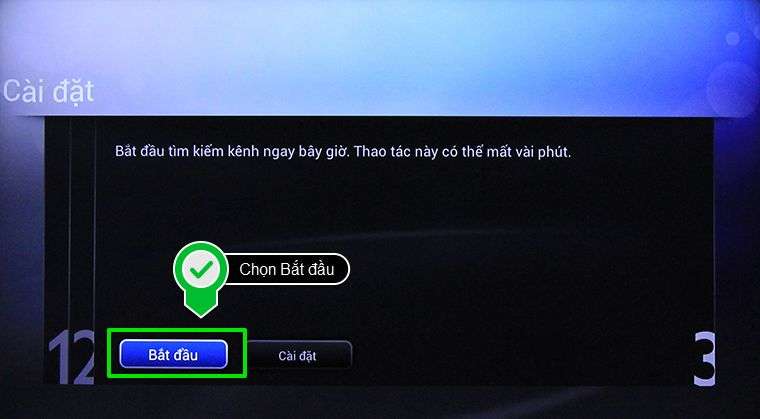
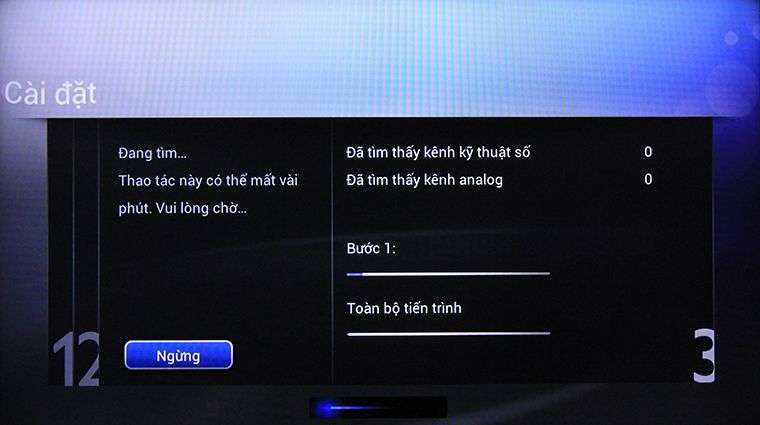
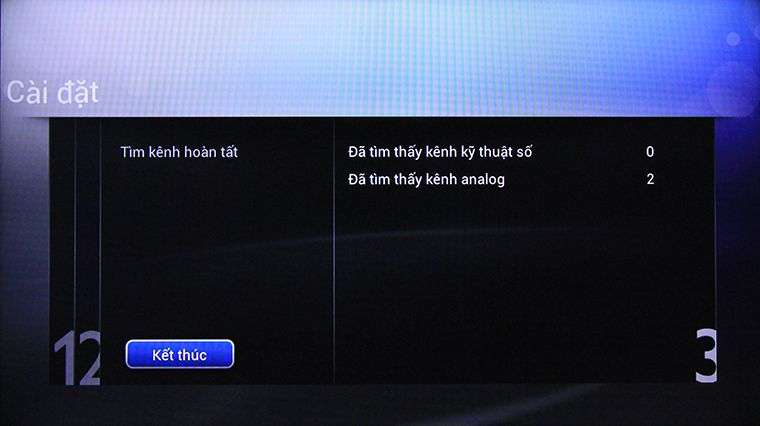
Bước 4: Sau khi kết thúc việc dò kênh, tivi sẽ chuyển sang bước Tối ưu hóa hình ảnh và âm thanh TV, bạn chỉ việc nhấn OK để bắt đầu.
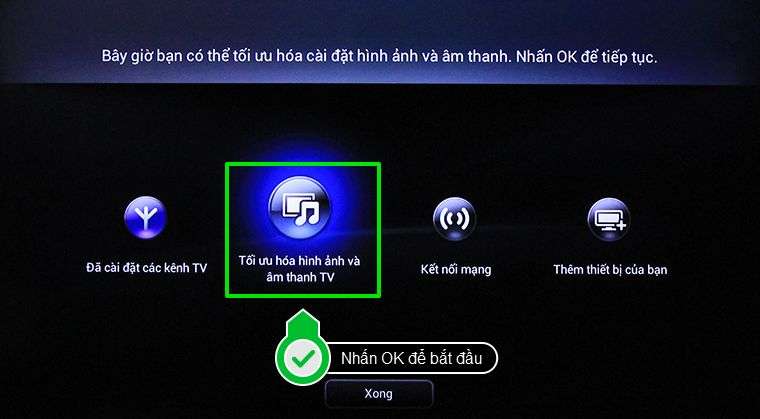
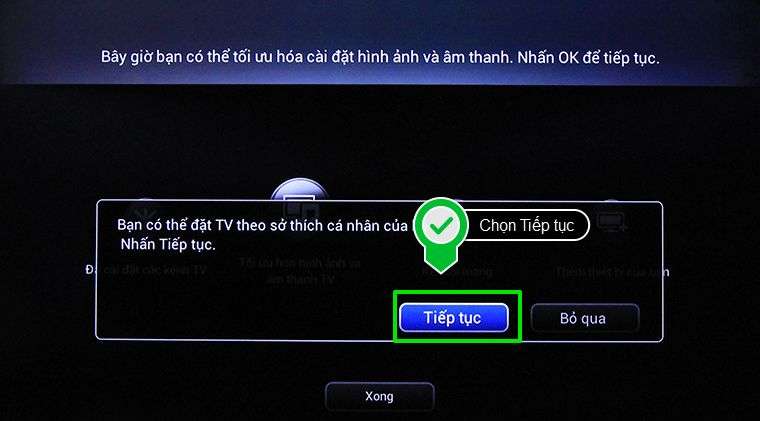
+ Thiết lập âm thanh: Trên tivi sẽ hiển thị cho bạn 3 lựa chọn: Âm thanh A, Âm thanh B, Âm thanh C, khi bạn di chuyển đến lựa chọn nào thì tivi sẽ phát ra kiểu âm thanh tương ứng. Lúc này bạn chỉ việc chọn kiểu âm thanh mình thích và nhấn nút OK trên remote.
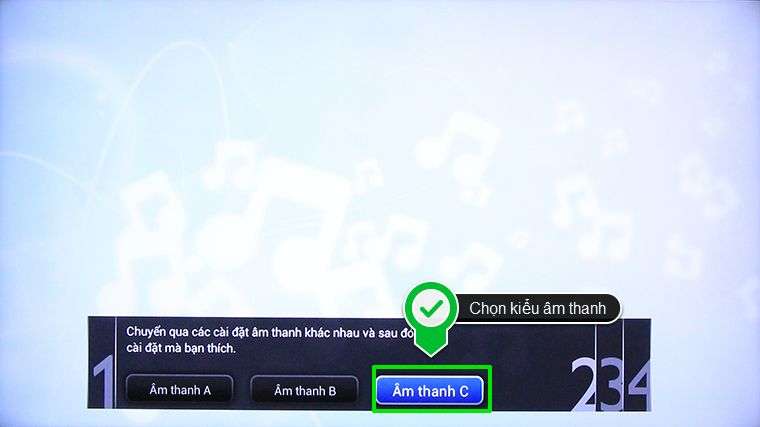
+ Thiết lập hình ảnh: Tivi sẽ hiển thị danh sách màu sắc, bạn chỉ việc chọn màu sắc trùng với màu tường nhà bạn để tính năng Ambilight trên tivi có thể hoạt động một cách phù hợp và tối ưu nhất. Sau khi chọn màu tường, chọn Kết thúc để hoàn tất việc thiết lập hình ảnh, âm thanh.

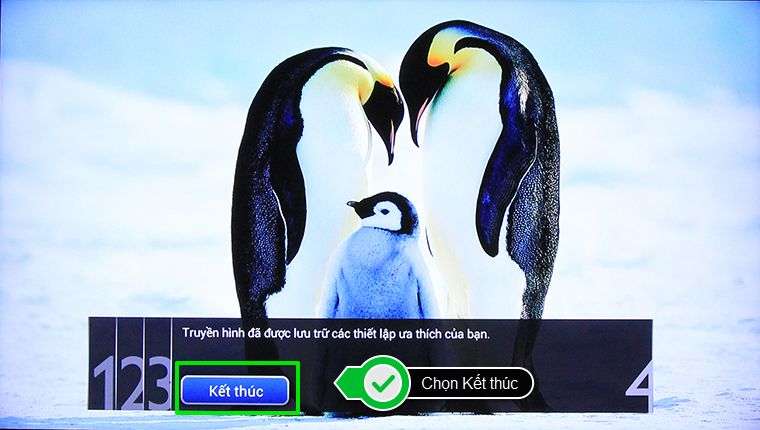
Bước 5: Sau bước thiết lập hình ảnh, âm thanh, tivi sẽ chuyển sang bước Kết nối mạng, bạn chỉ cần nhấn nút OK sau đó chọn Tiếp tục để bắt đầu việc kết nối mạng.
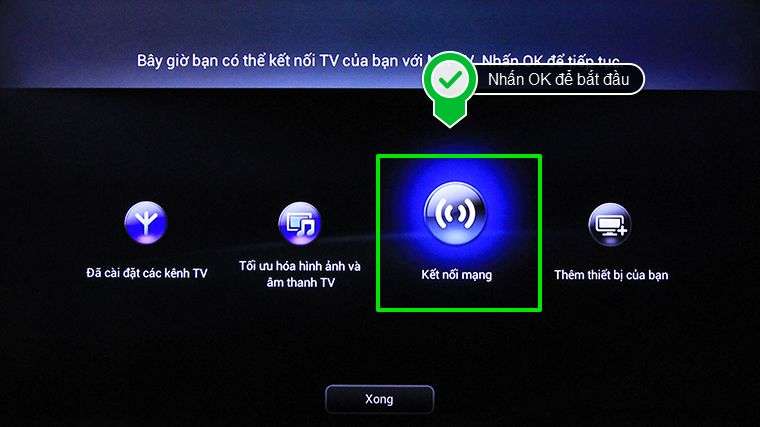
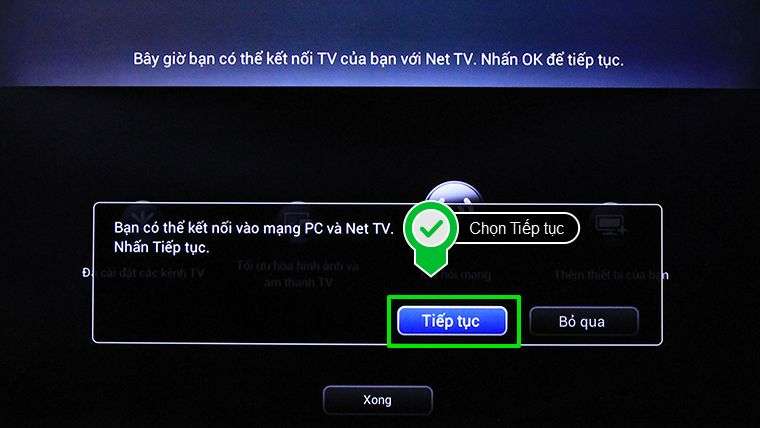
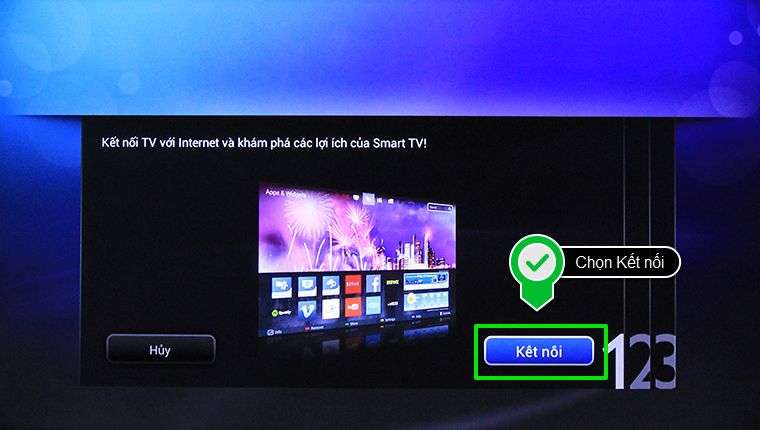
Sau khi chọn Kết nối, chọn hình thức mạng là Không dây hay Có dây. Ở đây Điện máy XANH muốn kết nối wifi nên sẽ chọn Không dây. Sau đó chọn Quét để tivi tiến hành dò tìm các mạng khả dụng, bạn chỉ việc chọn vào mạng muốn kết nối, nhập mật khẩu nếu có và tivi sẽ tiến hành kết nối mạng.
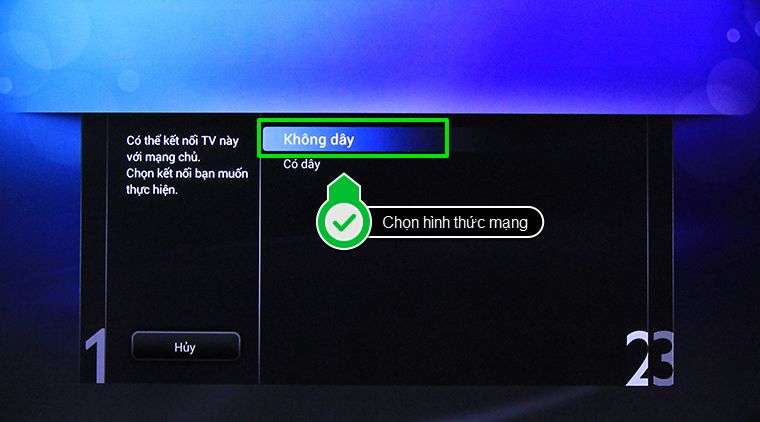
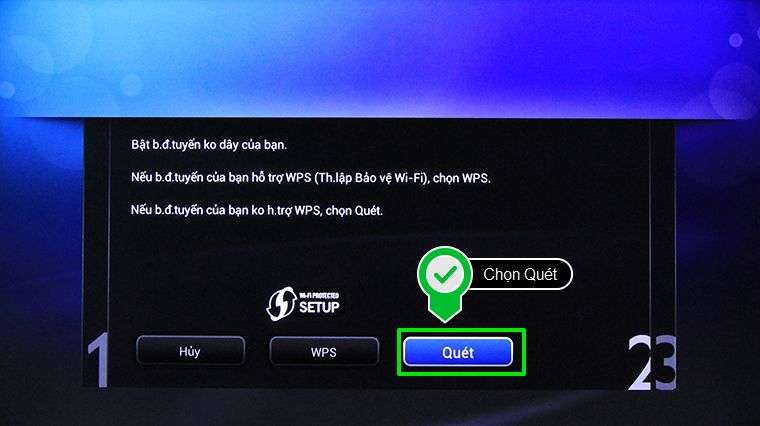
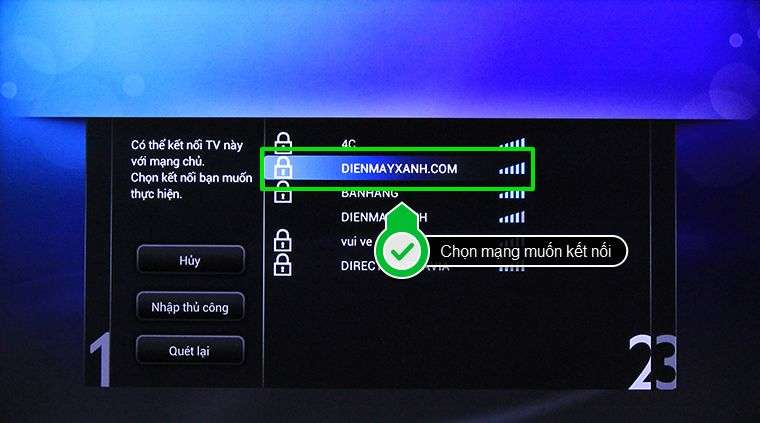
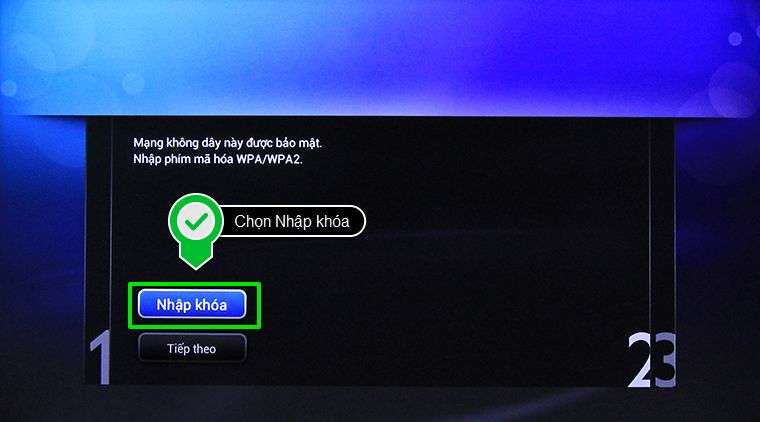
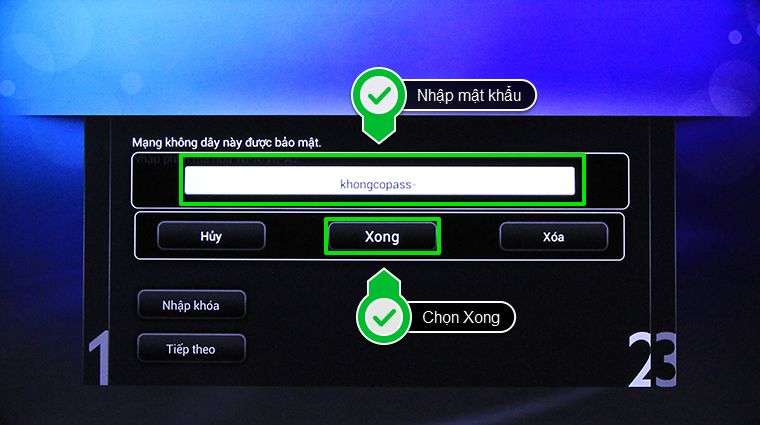
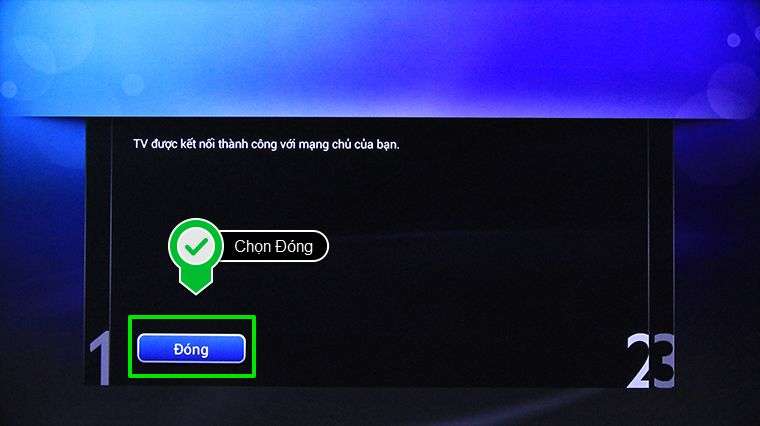
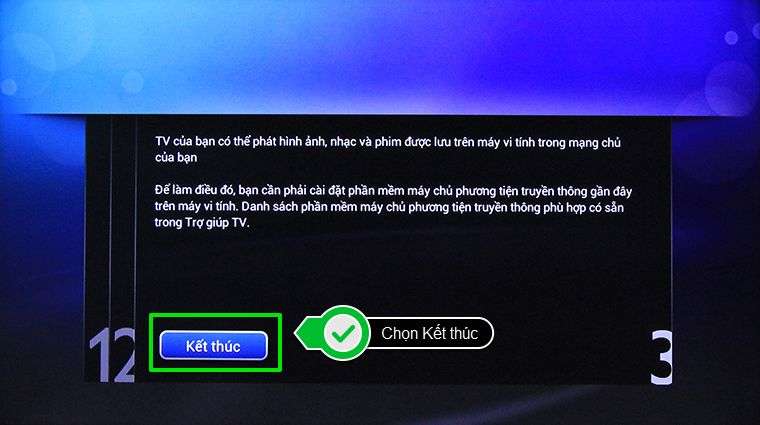
Bước 6: Bước cuối cùng đó là tivi sẽ Thêm các thiết bị vào danh sách nguồn. Nhấn nút OK để bắt đầu. Sau đó bạn chỉ việc làm theo các bước hiển thị trên màn hình tivi.
[external_link offset=2]
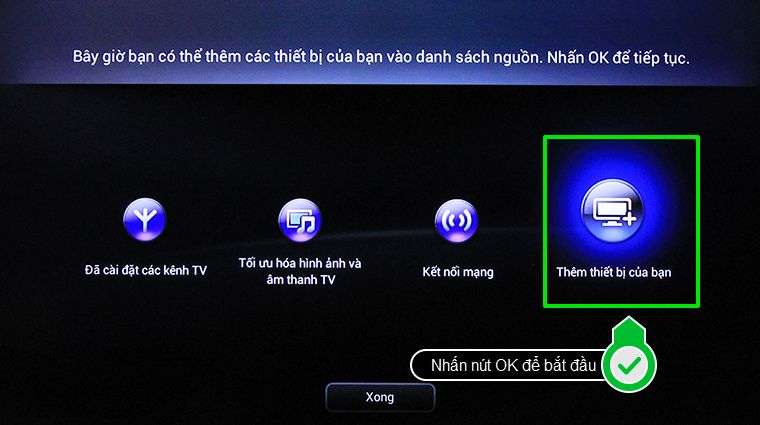
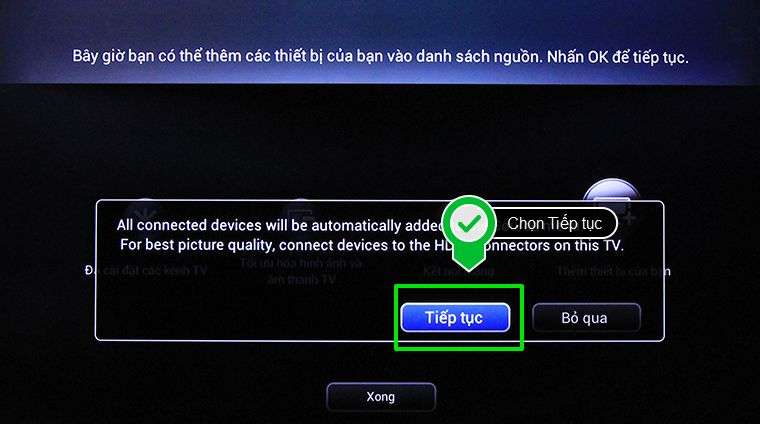
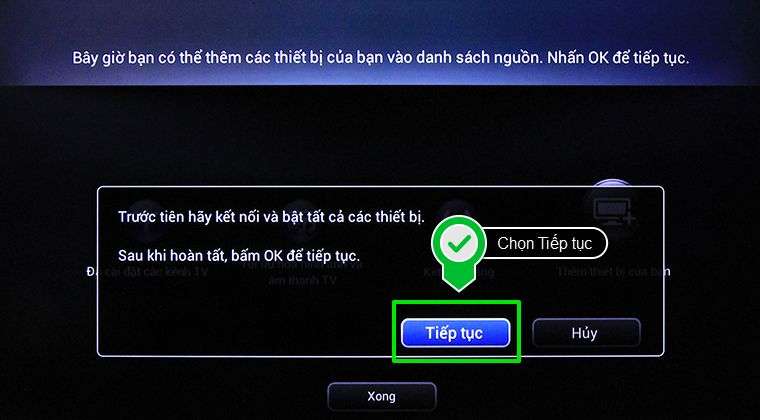
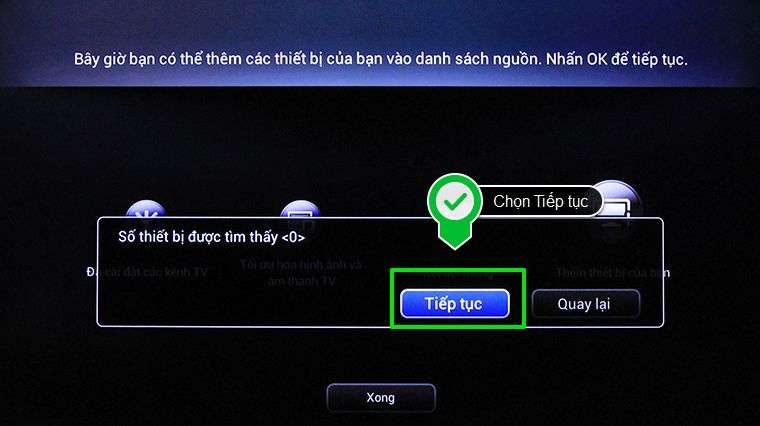
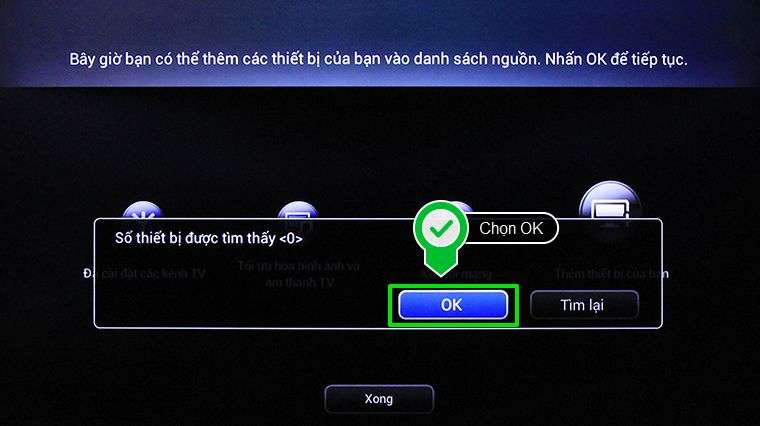
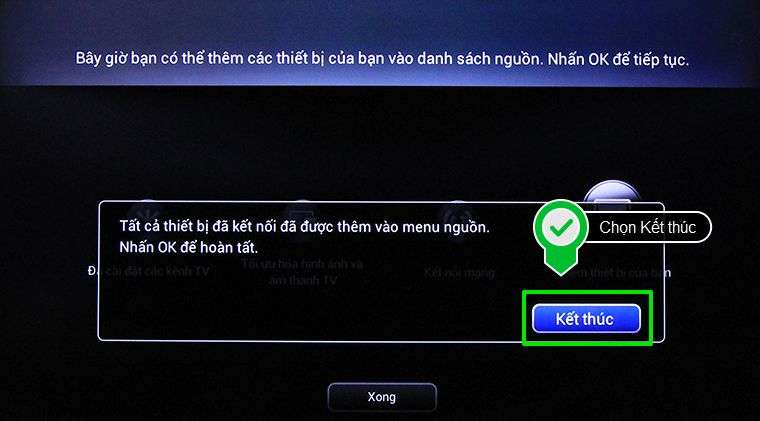
Qua tất cả các bước trên là bạn đã hoàn thành xong việc cài đặt và thiết lập tivi. Chọn Xong để kết thúc.
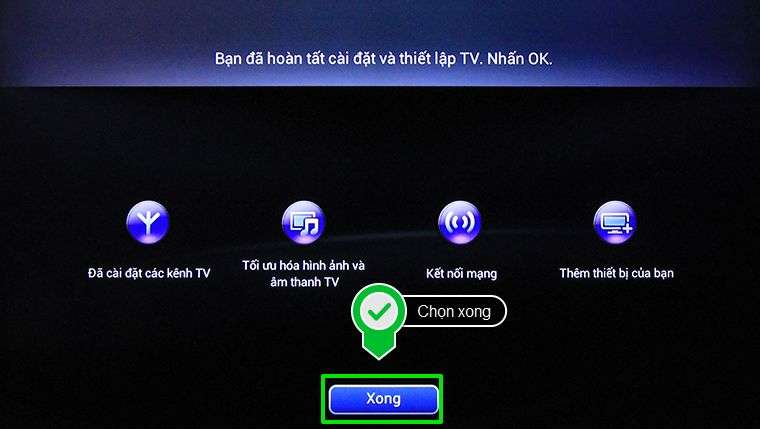
Lưu ý:
+ Bạn nên tiến hành thiết lập lại tivi sau khi khôi phục cài đặt gốc.
+ Khi dò tìm kênh:
– Số đài dò được sẽ phụ thuộc vào vị trí địa lý và chất lượng ăng-ten của nhà bạn.
– Thời gian dò đài sẽ kéo dài từ 3 – 5 phút.
+ Khi thiết lập mạng:
– Tốc độ mạng phụ thuộc vào đường truyền tín hiệu nhà bạn.
– Nếu mạng wifi không có mã bảo mật có thể bỏ qua bước nhập mật khẩu wifi.
– Nếu trường hợp tivi đã báo đã kết nối thành công nhưng bạn vẫn không thể truy cập vào mạng bằng trình duyệt web hoặc ứng dụng yêu cầu có mạng (báo lỗi không kết nối), hãy thử kiểm tra lại mạng nhà bạn có gặp vấn đề gì hay không bằng cách dùng smartphone hay một thiết bị kết nối mạng khác để thử.
Xem thêm:
Trên đây là các bước để Thiết lập lại từ đầu trên Smart tivi Philips, chúc bạn thành công!
Điện máy XANH xin gợi ý một số Smart tivi Philips có thể bạn quan tâm.
Siêu thị Điện máy XANH [external_footer]






